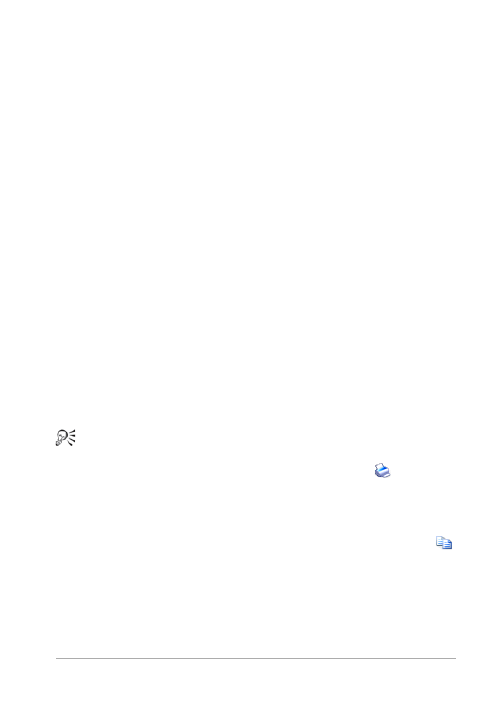
Personnalisation de Corel PaintShop Pro
755
Personnalisation des raccourcis clavier
Vous pouvez afficher les raccourcis clavier existants, attribuer une
touche de raccourci aux commandes des menus, aux scripts liés et aux
outils, et même modifier les raccourcis clavier.
Pour afficher un raccourci clavier par défaut
Espace de travail Édition
Espace de travail Gestion de photos
1 Sélectionnez Aide Raccourcis clavier.
La boîte de dialogue Aide Clavier s’affiche.
2 Sélectionnez une catégorie dans la liste déroulante Catégorie.
Remarque : Corel PaintShop Pro regroupe les commandes
associées par catégories. Par exemple, si vous choisissez la
catégorie Fichier, toutes les commandes du menu Fichier
s’affichent. Pour afficher toutes les commandes en une seule fois,
choisissez Toutes les commandes.
Elles s’affichent dans la liste avec leurs touches de raccourci
respectives et elles sont triées par nom. Cliquez sur un en-tête de
colonne (Commande, Touches ou Description) pour trier la
colonne par ordre alphabétique.
Vous pouvez imprimer la liste de la catégorie active de touches
de raccourci en cliquant sur le bouton Imprimer
dans la
barre d’outils de la boîte de dialogue Raccourcis clavier. Pour
copier des informations sur les commandes dans le Presse-
papier, vous pouvez également sélectionner les informations
dans les raccourcis clavier, puis cliquer sur le bouton Copier .
Pour attribuer un raccourci clavier
Espace de travail Édition
1 Sélectionnez Affichage Personnaliser.
La boîte de dialogue Personnalisation s’affiche.